Выбираем подходящий монитор для компьютера и глаз
Проще всего прийти в магазин электроники и попросить упаковать самый дорогой монитор, и скорее всего он будет хорош. Но цель данной статьи — показать на примере как выбрать хороший монитор для комфортной работы за компьютером дома или в офисе. И одно из требований – при длительной работе от него не должны болеть глаза.
Не вдаваясь в технические заумности, рассмотрим какие характеристики мониторов указываются на сайтах интернет-магазинов на примере Яндекс Маркета. К слову, монитор покупают не только для компьютера. Довольно популярна практика, когда ноутбук используется как «системный блок», и к нему подключают внешний монитор, клавиатуру, принтер и другую периферию. Довольно удобно, особенно когда нужно выходить с компьютером из дома, при этом оставаться в том же рабочем окружении (программы, папки, документы, вкладки и т.д.).
Типы матриц и частота обновления: что лучше для глаз?

Устоявшиеся модели матриц для мониторов – TN, VA, IPS. Другие аббревиатуры не должны вводить в заблуждение, ничего нового по существу у производителей пока не появилось. Например, SVA от HP означает в переводе «стандартные углы обзора», а по сути та же TN.
VA-модель отлично передает цвета: черный цвет имеет максимум насыщенности, да и остальные цвета убедительны в оттенках. Недостаток матрицы в скромных углах обзора, иногда ступенчатости цветовых переходов. VA подходят для работы с фото и видео. Монитор передает цвета такими, какими их хотел увидеть автор изображения, в том числе, на печати.
TN-матрицы традиционно предпочитают сетевые игроки. Ее преимущество в быстром отклике, который не даст пропустить появление противника. Цветопередача не может похвастаться насыщенностью, а углы обзора по вертикали невелики.
IPS популярны в среде специалистов по монтажу видео, дизайну за точную передачу цвета. Низковата скорость отклика и в динамике могут появиться шлейфы. Некоторые панели страдают Glow-эффектом, если смотреть на них под определенным углом.
На практике качество матрицы зависит от производителя, использования технологических наработок. Натуральность цветопередачи у дорогого VA-монитора может превосходить аналогичные характеристики дешевого IPS-экрана. Однако по скорости обновления ранжирование остается прежним, поэтому подбирать дисплей стоит с учетом его использования.
Для рабочего монитора достаточно 60 Гц частоты, для игрового – от 120 Гц и выше. На усталости глаз разница почти не сказывается.
Что нужно для дизайна и игр
Дорогие мониторы с повышенными характеристиками нужны не всем. Как правило, их выбирают геймеры и дизайнеры.
Для работы с изображениями

Глубина цвета — 8 бит и выше
Обозначает количество цветов, которое может воспроизвести монитор. Например, матрица IPS c 8-битной глубиной отображает 16,7 млн оттенков. Это минимум для работы с изображениями.
Цветовой охват — 95% sRGB и выше
Показывает, какую часть доступных человеческому зрению цветов воспроизводит монитор. Чем выше показатель, тем более естественно выглядят цвета на экране.
Для игр

G-Sync, FreeSync, Adaptive-Sync
Обеспечивают плавное воспроизведение графики. G-Sync совместима только с nVidia. FreeSync, Adaptive-Sync совместимы и с AMD, и с nVidia.
1-2 мс — время отклика
Показывает, как быстро меняется изображение. Если время отклика большое, наблюдаются «шлейфы». Для шутеров, гонок и других динамичных игр нужно время отклика не более 1-2 мс.
120 Гц — частота обновления экрана
Чем выше частота, тем быстрее вы заметите противника. Мониторы со 120 Гц и выше подойдут для онлайн-игр, где важна скорость реакции. Для остальных 60 или 75 Гц будет достаточно.
Дополнительные функции
Приятные, но необязательные функции: предустановленные профили, повышение контрастности, прицел — для шутеров, таймер — для стратегий.
Выберите в каталоге
Лучшие мониторы для вашего офиса
На данный момент лучший монитор для ПК для большинства из нас – это устройство компании AOC. Многолетний опыт работы слился в мониторе AOC Q27P1, который поражает не только хорошей картинкой, но и функциональным дизайном с хорошим качеством изготовления.
Монитор AOC Q27P1 – победитель теста
Впечатляет изображением и может эргономично регулироваться.

Что нам понравилось:
- Очень красивая картинка
- Хорошая цена
- Поворотный и регулируемый во всех направлениях
Что нас разочаровало:
- USB-порты плохо доступны
- Рамка не такая узкая, как у некоторых конкурентов
AOC Q27P1 отлично подойдёт для любого стола. AOC не стал заморачиваться с безрамочным дисплеем и вместо этого использует рамку шириной около одного сантиметра. Кнопки для меню настроек расположены прямо на передней панели в правом нижнем углу, а не на задней панели или в виде небольшого джойстика, как это всё чаще можно увидеть у конкурентов. Это избавляет от утомительного поиска нужной кнопки, и вы всегда можете увидеть, в каком меню вы находитесь.
Порты USB справа не так хороши, как элементы управления. Здесь AOC Q27P1 предоставляет концентратор USB, который делает доступными четыре порта USB. Один из них с функцией подачи питания также подходит для быстрой зарядки подключенных смартфонов, планшетов и т.п. Поскольку порты находятся примерно в семи сантиметрах от края, подключение, например, USB-накопителей, становится немного неудобным.
Соединений на AOC Q27P1 достаточно для большинства приложений. Современные ПК, консоли и проекторы можно подключать к монитору через HDMI и DisplayPort. Благодаря стандарту HDMI 1.4 изображения с разрешением QHD и частотой 60 Гц могут отображаться без каких-либо проблем, а DisplayPort может обрабатывать все распространенные входные сигналы со стандартом 1.2. Более высокие стандарты необходимы только для более высоких разрешений или для мониторов с более высокой частотой обновления. С DVI и VGA у вас также есть возможность подключения старых устройств.
Поскольку аудиосигналы теперь могут передаваться через подключение монитора, Q27P1 также имеет встроенные динамики. Они неплохо справляются со своей работой и подходят, например, для эпизодических видео на YouTube. При желании вы можете подключить к монитору внешние динамики или наушники. Нам также приятно удивило, что можно не только отправлять в режим ожидания с помощью кнопки питания, но и полностью отключать от источника питания с помощью настоящего переключателя питания на задней панели. Это особенно полезно, если, например, вы в отпуске и не хотите потреблять ненужную электроэнергию.
С эргономикой тоже всё в порядке: монитор можно поворачивать на угол до 45 градусов в обоих направлениях, а регулировка высоты до 15 сантиметров обеспечивает правильную высоту, его также можно наклонять и использовать в вертикальном положении в режиме поворота. Все настройки просты, но монитор устойчив и не качается.
Качество изображения и практика
Что касается оборудования и дизайна, монитор многое делает правильно, а четкое и яркое изображение впечатляет. Монитор AOC с заводскими настройками покрывает 100 процентов цветового пространства sRGB, поэтому ручная калибровка не требуется. Несколько более требовательное цветовое пространство AdobeRGB, которое часто используется при обработке изображений, также покрывается на сравнительно большие 75 процентов.
Цветопередача отличная, подсветка нашего тестового устройства очень равномерная, а минимальное просвечивание подсветки можно увидеть только на черном изображении в полной темноте и на самом высоком уровне яркости. Стабильность яркости и углов обзора у IPS-панели на очень высоком уровне. Однако, мы воспринимаем максимальную яркость в стандартном режиме изображения как слишком яркую.
К счастью, это можно быстро исправить, потому что у AOC Q27P1 есть четыре кнопки на передней панели в дополнение к кнопке питания, с помощью которых можно быстро изменить все настройки. После непродолжительного привыкания переключаться между режимами изображения и перемещаться по меню очень легко.
В дополнение к стандартному режиму монитор предлагает различные режимы для текста, Интернета, игр, фильмов и спорта. Дополнительный доступный режим LowBlue также уменьшает синий свет, который многие пользователи находят неприятным, путём переключения на более теплую цветовую температуру. В качестве альтернативы можно выбрать одну из пяти предварительно заданных температур. На практике мы считаем, что настройка «Теплый» является лучшим вариантом, поскольку монитор приятен для глаз из-за пониженной контрастности и теплых цветов. Это особенно удобно для плодовитых писателей.
Четкое изображение и универсальное использование
Как и следовало ожидать от дисплея WQHD, AOC Q27P1 убеждает с точки зрения резкости изображения. С разрешением 2560×1440 пикселей на 27 дюймов монитор ПК обеспечивает плотность пикселей 109 ppi (пикселей на дюйм).
В ходе тестирования AOC Q27P1 показал себя универсальным устройством, которое обеспечивает достойные результаты не только в офисе, но также при обработке изображений и использовании мультимедиа. По прямому сравнению с игровым монитором, наш фаворит не может сравниться с профессиональным монитором для Photoshop, но непрофессиональные геймеры и случайные фоторедакторы будут удовлетворены. Даже в быстрые шутеры, такие как Overwatch или Star Wars: Battlefront II.
Недостатки
AOC Q27P1 предлагает много преимуществ, но он также имеет несколько недостатков.
Отсутствие порта USB-C, вероятно, станет критерием исключения для всё большего числа владельцев ноутбуков. На новых ноутбуках всё чаще разъёмы DisplayPort и HDMI заменяются на USB-C. Это позволяет питать ноутбук от монитора с одновременной передачей видеосигнала, чтобы превратить мобильную рабочую станцию в настольную рабочую станцию. К сожалению, монитор AOC не имеет соответствующего подключения – досадно.
Отсутствие поддержки HDR нас не так сильно беспокоит, поскольку его преимущества, такие как более сильный контраст и более яркие цвета, в большинстве случаев не дают реальной дополнительной ценности на рабочей станции. Качество изображений на AOC Q27P1 в любом случае очень хорошее, так что вы легко обойдётесь без HDR.
Тот факт, что AOC немного сдержан в дизайне, и вовсе сложно отнести к недостатку офисного монитора. Сравнительно толстая рамка уже не является современной и почти не используется другими производителями. Вряд ли кого-то будет беспокоить слабое просвечивание подсветки, оно не заметно при обычном офисном использовании.
Dell P2720D – хорошая альтернатива
Стоит немного дороже, чем наш победитель теста, но выглядит лучше и предлагает такое же хорошее качество изображения.

Что нам понравилось:
- Очень хорошее качество изображения
- Современный дизайн
- Боковые USB-порты легко доступны
- Регулируется во всех направлениях
Что нас разочаровало:
- Нет динамиков
- Немного неуклюжие кнопки управления
Dell P2720D находится почти на одном уровне с нашим верхним выбором. Изображение отличное, и его можно без труда просматривать весь день даже чувствительными глазами. Благодаря 27-дюймовому дисплею и разрешению QHD контент выглядит невероятно четким. Кроме того, этот размер хорошо подходит для большинства рабочих станций, так как обеспечивает хороший обзор рабочего стола, но при этом не занимает много места на столе.
Его оценят те пользователи, кто ценит наилучшие цвета и сильный контраст. Экран от Dell обеспечивает впечатляющее насыщенное и богатое содержание. Благодаря высокому значению яркости вы можете без труда работать с этим монитором в очень ярко освещенных помещениях. Простой, тёмный и безрамочный дизайн также хорошо сочетается практически с любым рабочим местом.
Для максимального удобства Dell P2720D можно поворачивать, наклонять и регулировать по высоте во всех направлениях. Вертикальный режим открывает новые возможности, например, для работы с кодом. Устойчивое основание предотвращает скольжение всего монитора по столу.
Что касается доступных подключений, Dell не устанавливает новых стандартов, используя только один HDMI и один DisplayPort, но не забыли о подключении USB Type-C. Доступны «нормальные» порты USB в формате типа A. Два из них расположены на левом краю экрана, где до них легко добраться, не меняя хватки и не выкручивая пальцы.
Однако, работа с экраном менее удобна. Меню оформлено достаточно четко, но маленькие кнопки очень неудобны. Например, в зависимости от того, как часто вы хотите регулировать здесь яркость, в долгосрочной перспективе это может немного раздражать. В Dell P2720D вам придётся обойтись без внутренних динамиков, но можно подключить наушники, через которые звук может передаваться на внешние компьютерные блоки.
Тонкий дизайн и хорошее изображение делают Dell P2720D отличной альтернативой нашему любимцу. Однако, он стоит дороже. Но, если вам не нужно уделять слишком много внимания своему кошельку, вы останетесь довольны этим монитором.
Монитор LG 35WN75C – большой и изогнутый
Открытый документ, рядом с ним интернет-браузер, а также отслеживание электронной почты, всё это можно делать одновременно на LG 35WN75C.

Что нам понравилось:
- Хорошее качество изображения
- Очень широкое рабочее пространство
- Регулируемая высота
- Хорошие встроенные динамики
Что нас разочаровало:
- Не вращающийся
- Большой внешний блок питания
Диагональ 35-дюймового экрана достигается, в основном, из-за формата 21:9, что означает, что монитор не выше обычного 27-дюймового экрана. С разрешением 3440×1440 пикселей изображение также очень резкое, что делает работу очень приятной даже в течение длительного периода времени.
LG не идет на компромиссы, когда речь идёт о контрасте, цветах и яркости. Все эти значения превосходны и поэтому подходят для более требовательных приложений. Контент можно вывести на монитор через легкодоступные разъёмы на задней панели. Помимо двух разъемов HDMI и DisplayPort, также доступно современное подключение USB Type-C. Все штекеры могут быть вставлены прямо и очень удобно в заднюю часть монитора.
Высоту подставки LG 35WN75C можно регулировать для более удобной работы. Здесь требуется небольшое усилие, но это также предотвращает случайную регулировку. Вы не можете ни вращать, ни поворачивать экран. Осталась только функция наклона. Однако, поскольку нет смысла ставить такой широкий экран вертикально, мы не оцениваем невозможность поворота экрана или отсутствие функции поворота как отрицательную. Поскольку изогнутая панель уже закрывает углы обзора, в повседневной жизни поворачивание не требуется.
Хотя этот монитор для ПК также имеет выход для наушников, его не обязательно подключать к внешним динамикам. Внутренние динамики 35WN75C уже обеспечивают достаточно хороший звук, который подходит, например, для воспроизведения видео на YouTube. По сравнению с «настоящими» динамиками звук может быть слишком тусклым, но всё же значительно лучше, чем у многих других мониторов.
В конце концов, есть только один главный пункт критики LG 35WN75C: он поставляется с действительно очень большим внешним блоком питания. Этот блок должен найти своё место где-нибудь на столе или под ним и сильно напоминает старые блоки питания для ноутбуков, которые в наши дни стали намного тоньше. Но, как только источник питания будет где-то спрятан, этот момент больше не будет проблемой.
Dell P2419HC – маленький и дешёвый
Маленький Dell подходит для небольших рабочих столов. Но, благодаря USB Type-C, современные ноутбуки можно подключать и заряжать всего одним кабелем.

Что нам понравилось:
- Отличное изображение
- Порт USB-C
- Современный дизайн
- USB-порты хорошо доступны
Что нас разочаровало:
Монитор Dell P2419HC убеждает элегантным дизайном и хорошей ценой. От сдержанного основания до минималистской рамки и корпуса – всё привлекает внимание.
Каким бы элегантным ни был внешний вид Dell, он также убедителен с точки зрения оснащения. Монитор Dell предлагает разрешение FullHD 1920×1080 пикселей, которые менее удобны для офиса, чем разрешение конкурентов. Но, он предлагает вход HDMI и DisplayPort, а также подключение для наушников. Есть порт USB Type-C. Через него можно не только выводить сигнал изображения, но и управлять двумя существующими USB-портами – при этом ноутбук с максимальной выходной мощностью 65 Вт получает питание. Таким образом, вам понадобится только один кабель вместо трёх.
Маленький монитор заслуживает рекомендации не только из-за порта USB Type-C, но и из-за хорошего дисплея и гибкой подставки. С помощью последней дисплей можно вращать в любом направлении, а также регулировать по высоте. Имеется функция поворота, с помощью которой документы можно удобно отображать в портретной ориентации.
Поскольку цена Dell P2419HC сравнительно невысока, это хорошая альтернатива для всех, кто ценит привлекательный дизайн, не хочет много тратить и имеет мало места на своем столе.
Частота обновления и матрица (IPS, TN, VA)
Примечание : частота обновления, матрица и время отклика указывается в тех. характеристиках монитора.
*
Частота обновления и время отклика монитора важны (в первую очередь) для игр! (либо в тех работах, когда у вас резко сменяется изображение)
Чем выше частота обновления (т.е. сколько раз на секунду обновится на экране картинка) — тем более плавнее на нем выглядят динамичные сцены (а такие как раз часто бывают в играх, некоторых фильмах).
Примечание : если вы выбираете монитор со 144 Гц (и выше) — имейте ввиду, что производительность вашего ПК должна обеспечить заветные 144 кадра/в сек. (FPS) в нужной вам игре, иначе вы можете не почувствовать разницу по сравнению со своим старым 60-герцовым монитором.

Частота обновления экрана — на примере двух экранов 144 ГЦ и 60 ГЦ
Пару слов о матрице и времени отклика.
Для игр (на мой взгляд!) лучший выбор будет TN (для обработки фото — IPS // и ее аналоги ).
Почему? Да ответ очевиден, у IPS матриц хорошая и точная цветопередача, а у TN низкое время отклика (ниже, чем у многих сегодняшних IPS мониторов) , — изображение на них при резких сменах кадров — не смазывается (как, например, на многих матрицах VA — см. видео ниже, на нем показано, как могут выглядеть шлейфы и искажения. ).
В помощь!
Матрица IPS, TN (TN+film) или PLS: с какой матрицей выбрать монитор, в чем у них разница: https://ocomp.info/matritsa-ips-tn-pls-monitor-faq.html
E-ink (редкий эксклюзив)
Вообще, мониторы с этой матрицей — очень редкий эксклюзив, но они все-таки встречаются! (E-ink обычно используется в электронных книгах).
Чем же так примечателен E-ink монитор?
Дело в том, что в E-ink используется спец. технология отображения информации, разработанная для имитации обычной печати. Т.е. изображение на экране не мерцает, не светит вам в лицо подсветкой, не отсвечивает при попадании на него солнечных лучей, вообще не «делает» ничего такого, что могло бы вызывать усталость или раздражение глаз (по крайней мере так заявлено, и так я сам ощущаю по своей электронной книге) . Поэтому за ними работать гораздо приятнее и комфортнее.
На мой взгляд, отлично подходят для долгой работы с документами, таблицами, текстом и т.д.
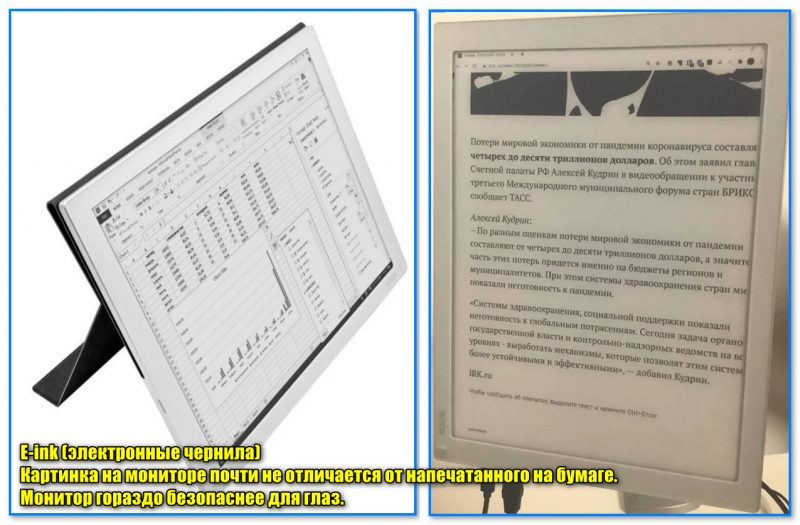
E-ink (электронные чернила)
Правда есть у них «свои» недостатки:
- плохая цветопередача , либо вообще только черно-белые версии мониторов (хотя, вроде бы технология развивается в этом плане, и может когда-нибудь они существенно прибавят);
- большое время отклика : под 20+ мс (в то время как у TN 1 мс). Разумеется, под игры E-ink монитор точно не годится;
- высокая стоимость!
Итоги

Надеюсь, эти советы помогут вам выбрать и настроить монитор для максимального комфорта для зрения. Но, конечно, не стоит забывать и такие банальные вещи, как регулярные перерывы в работе и играх, частое моргание, предотвращающее пересыхание глаз, и необходимость периодически смотреть вдаль для снятия напряжения с мышц глаз.
Пишите в комментарии, какими способами снизить нагрузку на глаза пользуетесь вы?
Подпишитесь на наш канал в Яндекс.Дзен или telegram-канал @overclockers_news — это удобные способы следить за новыми материалами на сайте. С картинками, расширенными описаниями и без рекламы.









